![رد الرسول التلقائي: كيفية تعيينه في 3 خطوات [Feb 2024]](https://assets2-proxy.respond.io/ph8r57dk1q9w/3icSnXkbF5wXPpGPMZ3Rae/82c09b36845e520fa87a77c69133d9e4/FBAutoReplyCoverImage_5ee948c125675c8b34e1814d60b89584.png?q=70&w=400&fm=avif)
رسائل الرد التلقائي لفيسبوك ماسنجر هي طريقة فعالة لرفع مستوى تجربة العملاء. في هذه المقالة، سوف نستكشف فوائد إعداد الاستجابات الآلية على الفيس بوك والأساليب المختلفة لإنشائها. بالإضافة إلى ذلك، قمنا بتجميع رسائل الرد التلقائي الأكثر شعبية لعملك.
الرد التلقائي لفيسبوك ماسنجر: الأساسيات
في هذا القسم، ستتعلم ما هي رسائل الرد التلقائي لفيسبوك ماسنجر وكيف يمكن لعملك الاستفادة منها.
ما هو الرد التلقائي لـ Facebook Messenger
تشير رسائل الرد التلقائي لفيسبوك ماسنجر إلى الردود الآلية على محادثات ماسنجرب الواردة. تشمل الأنواع الشائعة من رسائل الرد التلقائي رسائل الترحيب ورسائل الغياب.
لماذا استخدم فيسبوك ماسنجر الرد التلقائي
هناك العديد من الأسباب التي تجعل رسائل الرد التلقائي لفيسبوك ماسنجر مهمة. أولاً، عندما تستقبل العملاء الجدد برسالة ترحيب، يساعدك ذلك في تكوين انطباع أول جيد.
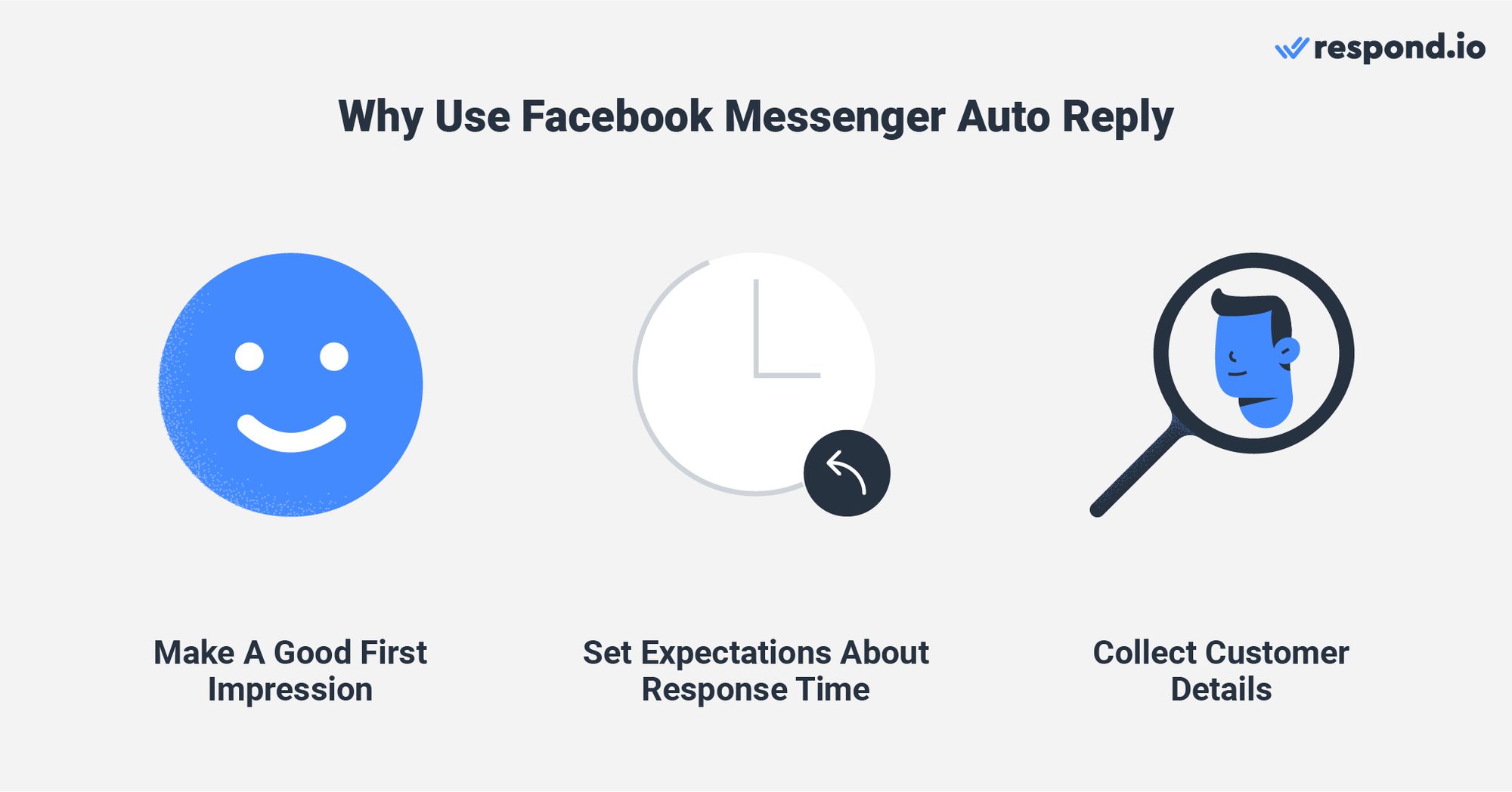
الرسائل البعيدة أيضا تحدد التوقعات الصحيحة حول وقت الاستجابة عندما لا تتمكن من الاستجابة للعملاء على الفور. بالإضافة إلى ذلك، يمكن للأعمال التجارية أن تستفيد من رسائل الترحيب والرسائل البعيدة عن طريق تحية العملاء وطلب تفاصيلهم في نفس الوقت.
تسمح لك رسائل الرد التلقائي أيضًا بإرسال رسائل سريعة ومتسقة، مما يسهل عليك الحصول على شهادة الاستجابة السريعة للرسائل. ومع ذلك، فإن وظيفتها تقتصر على هذا التفاعل الأولي ولا تمتد إلى متابعة رسائل العملاء.
لكن، لإدارة المحادثات بفعالية وتوفير المتابعة في الوقت المناسب، تحتاج إلى استخدام أدوات المحادثة AI مثل AI Agent. يمكن لهم أن يتصرفوا بذكاء مع العملاء، مما يعزز تجربة العملاء العامة .
الآن بعد أن تعلمت أساسيات الاستجابات الآلية على الفيس بوك وحدودها، دعونا نغوص في عملية الإعداد.
حوّل محادثات العملاء إلى نمو الأعمال مع respond.io. ✨
إدارة المكالمات، الدردشات والبريد الإلكتروني في مكان واحد!
كيفية إعداد الرد التلقائي على فيسبوك ماسنجر.
هناك طريقتان لإعداد رسائل الرد التلقائي لفيسبوك - من خلال صندوق الوارد لصفحة فيسبوك وRespond.io.
الأولى موجهة إلى الشركات الصغيرة التي تستخدم ماسنجر فقط، بينما الثانية تعتبر مثالية للشركات الكبيرة التي تستخدم أيضًا منتجات ميتا الأخرى مثل WhatsApp API وInstagram للتراسل.
علاوة على ذلك، فإنالأتمتة المتقدمة على Respond.io تمنحك إمكانية جمع تفاصيل العملاء وإرسال رسائل الرد التلقائي مع السياق بناءً على فئات العملاء.
كيفية تعيين الاستجابات الآلية على فيسبوك في صندوق الوارد لصفحة فيسبوك
لإنشاء ردود تلقائية على Facebook Messenger مثل الردود الفورية والرسائل البعيدة، يجب أن تكون مسؤولاً عن صفحة أو محررًا أو مشرفًا. ابدأ من خلال الذهاب إلى إعدادات صفحة إدارة صفحة فيسبوك الخاصة بك.
كيفية ضبط الرد التلقائي على فيسبوك ماسنجر في عام 2024
الخطوة 1: انتقل إلى صندوق الواردات.
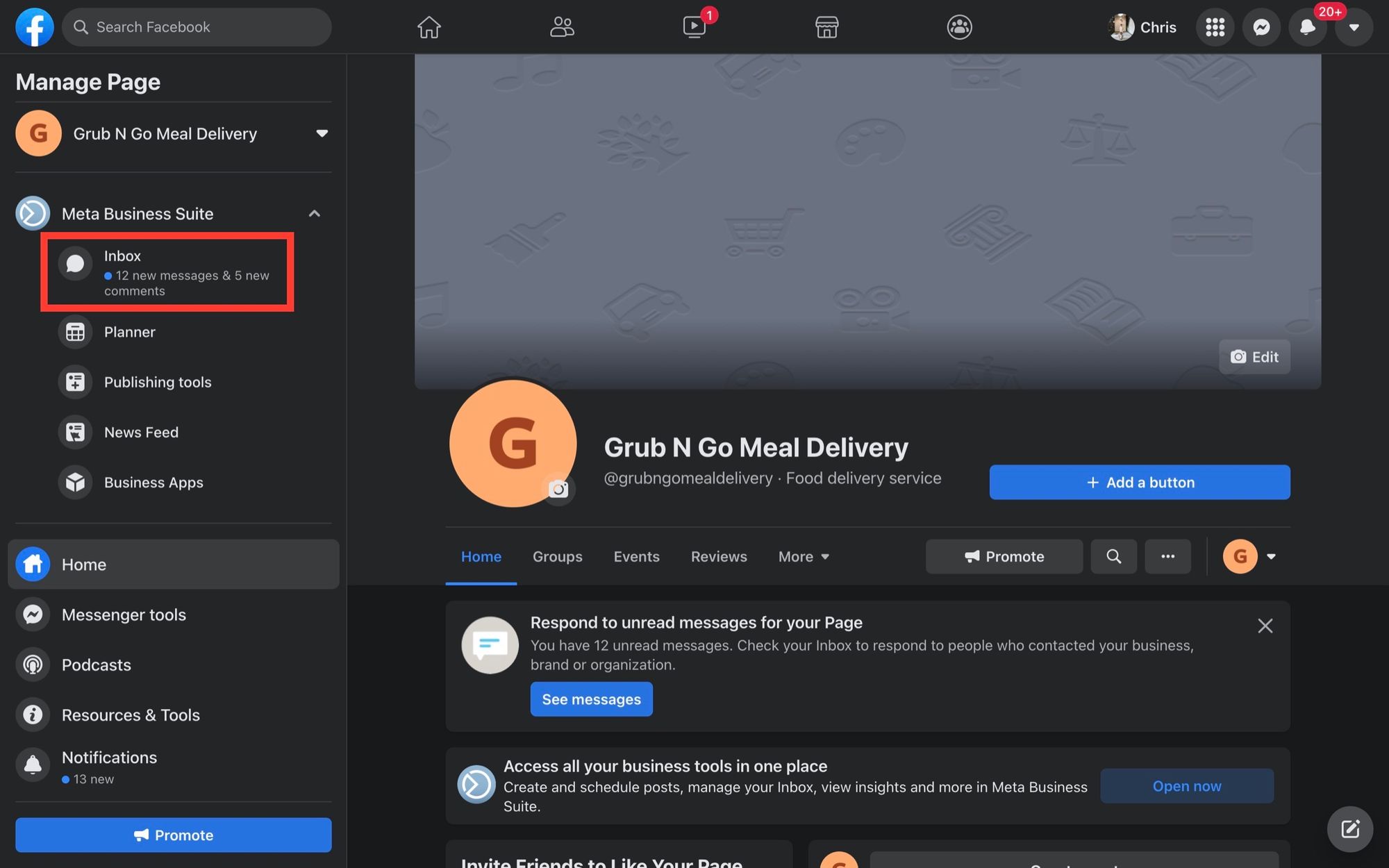
الخطوة 2: انقر على التشغيل الآلي.
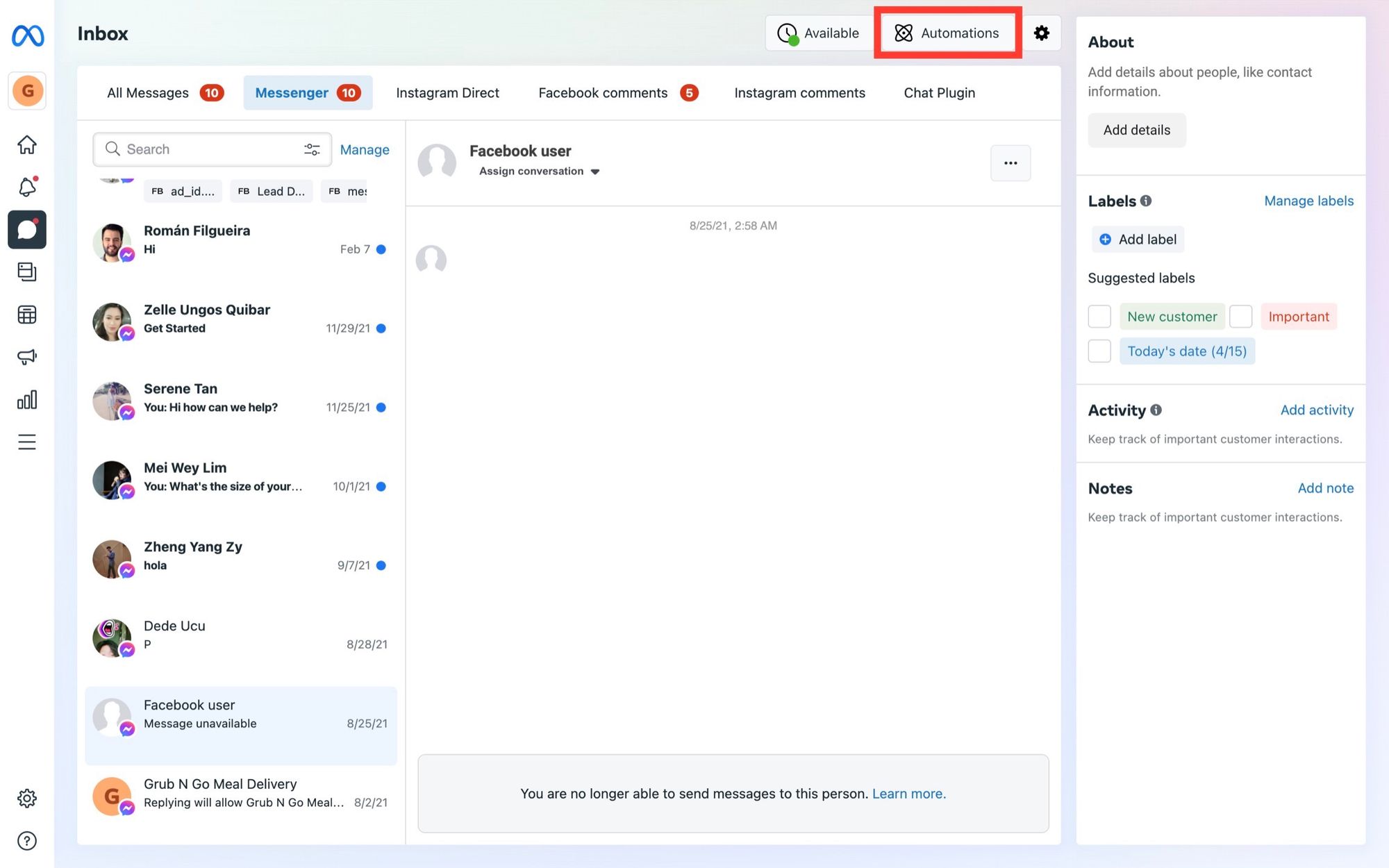
الخطوة 3: تبديل على الرد الفوري في الأعلى.
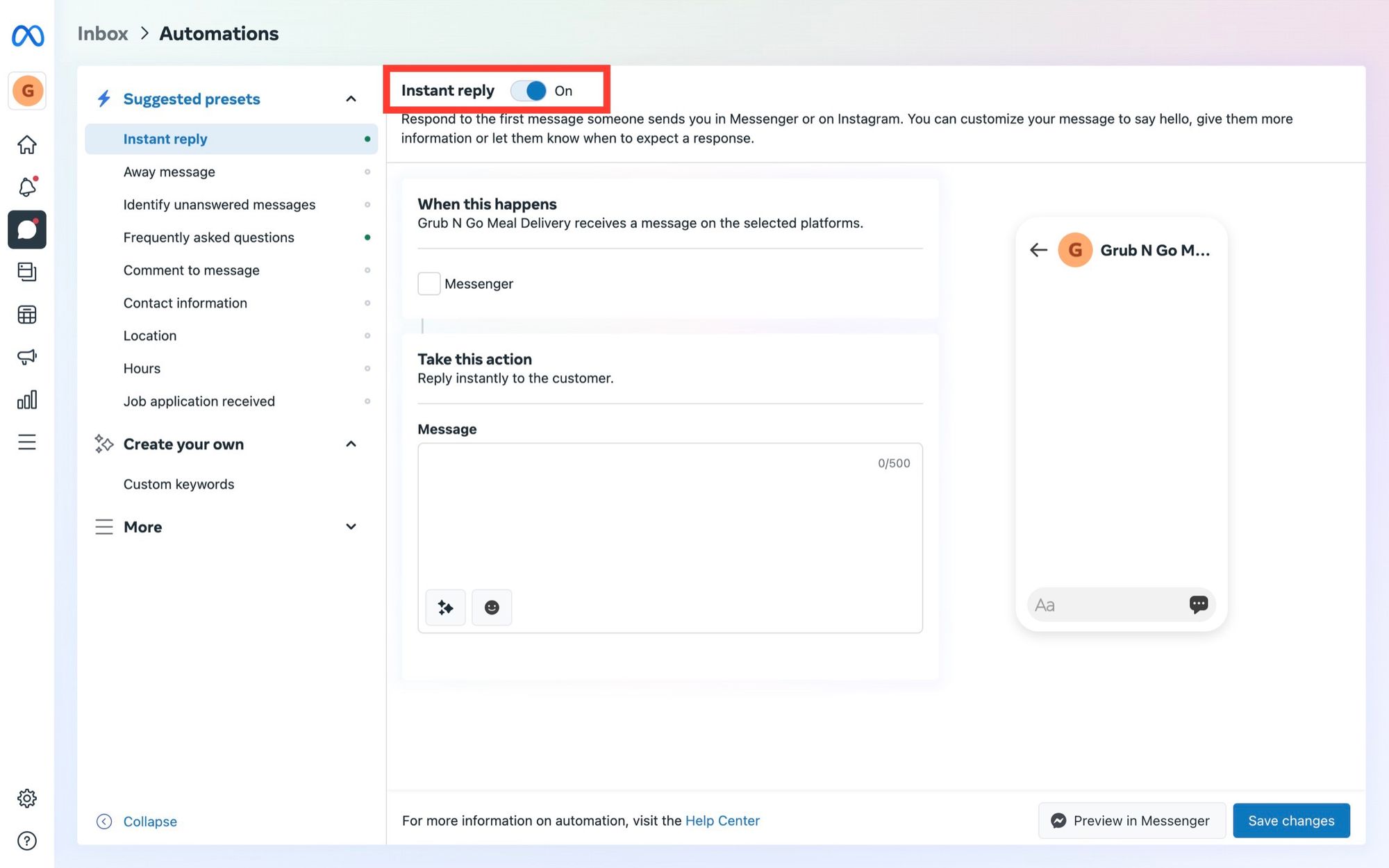
الخطوة 4: حدد ماسنجر كمنصة.
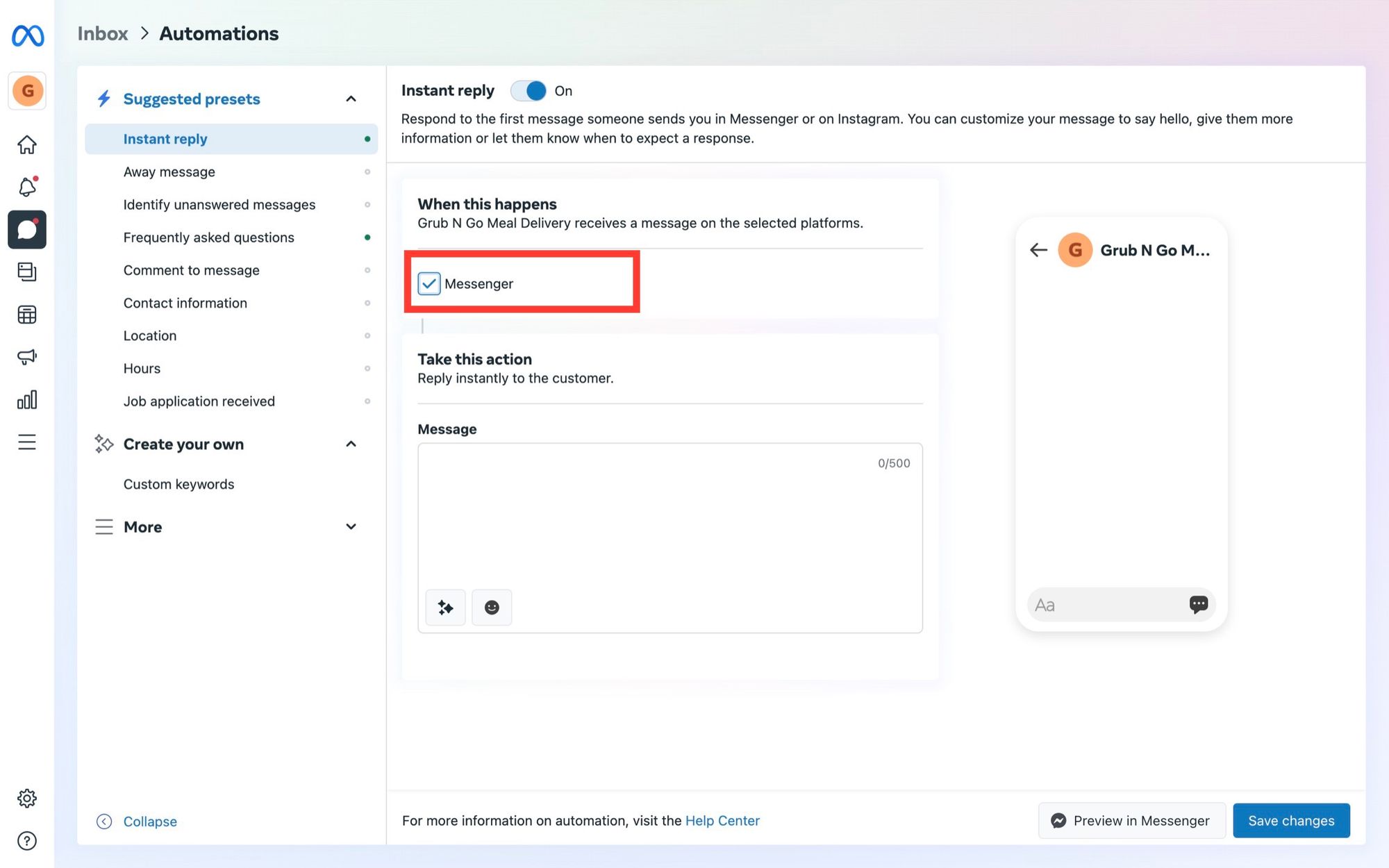
الخطوة 5: اكتب رسالة الرد التلقائي الخاصة بك وانقر فوق حفظ التغييرات.
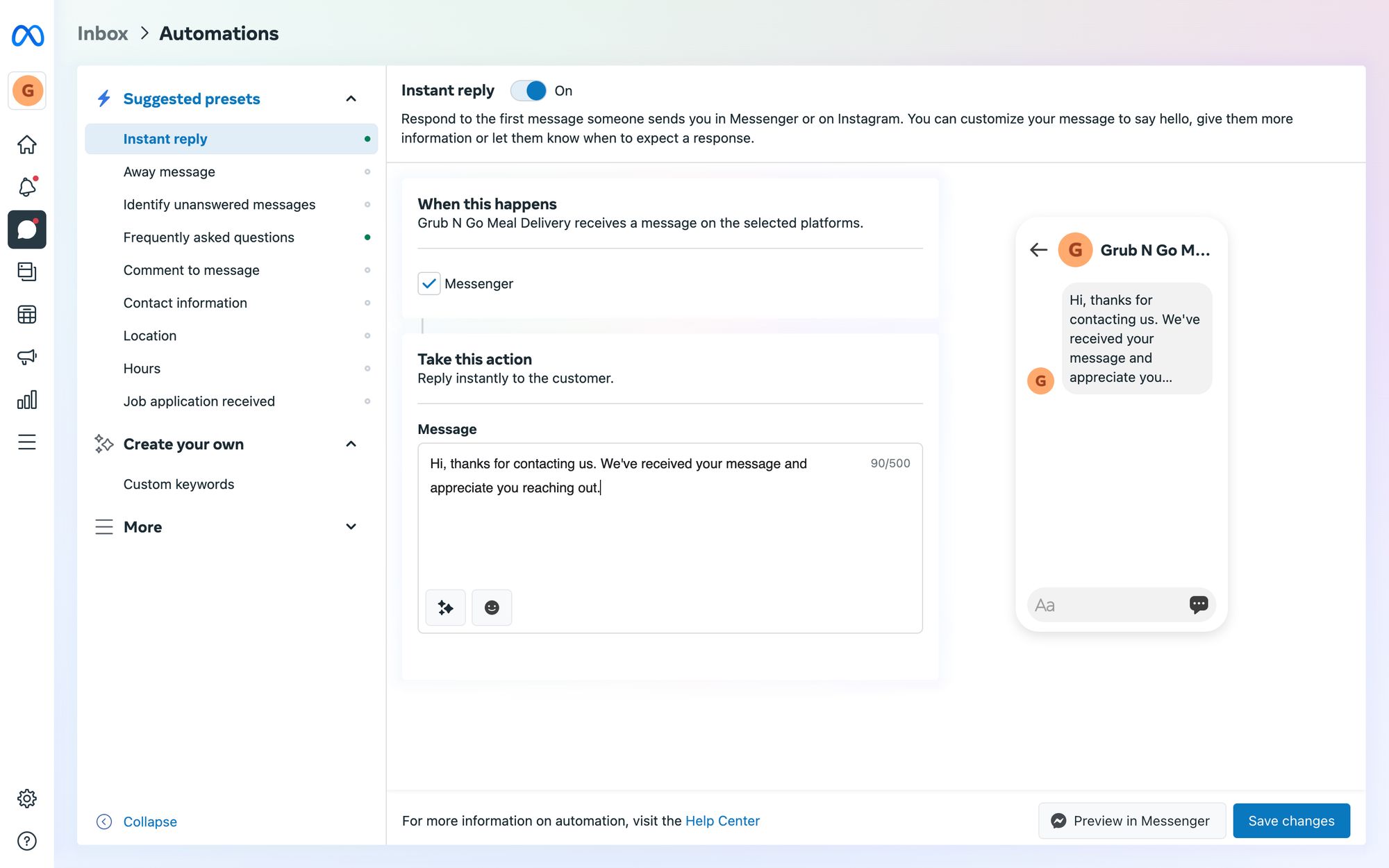
هنا يمكنك اختيار تخصيص الرد التلقائي باسم جهة الاتصال. يمكنك أيضا اختبار الرد التلقائي بإرساله إلى جهازك المحمول.
وأخيرا، انقر فوق حفظ التغييرات لنشر رسالة الرد التلقائي.
ردود الفيسبوك التلقائية محدودة على 500 حرف!
إذا تم تعيين صفحة الخاصة بك إلى، فلن يتم إرسال الردود الفورية. لا تحسب هذه الرسائل أيضًا في معدل استجابة صفحتك أو وقت الرد.
بعد ذلك، سوف نريك كيف يمكنك إعداد رسالة بعيدا من خلال صندوق الوارد لصفحة فيسبوك.
كيفية تعيين رسالة بعيدة في صندوق الوارد لصفحة فيسبوك
1. ثم تحقق من مربع ماسنجر. ثم تحقق من مربع الرسول.
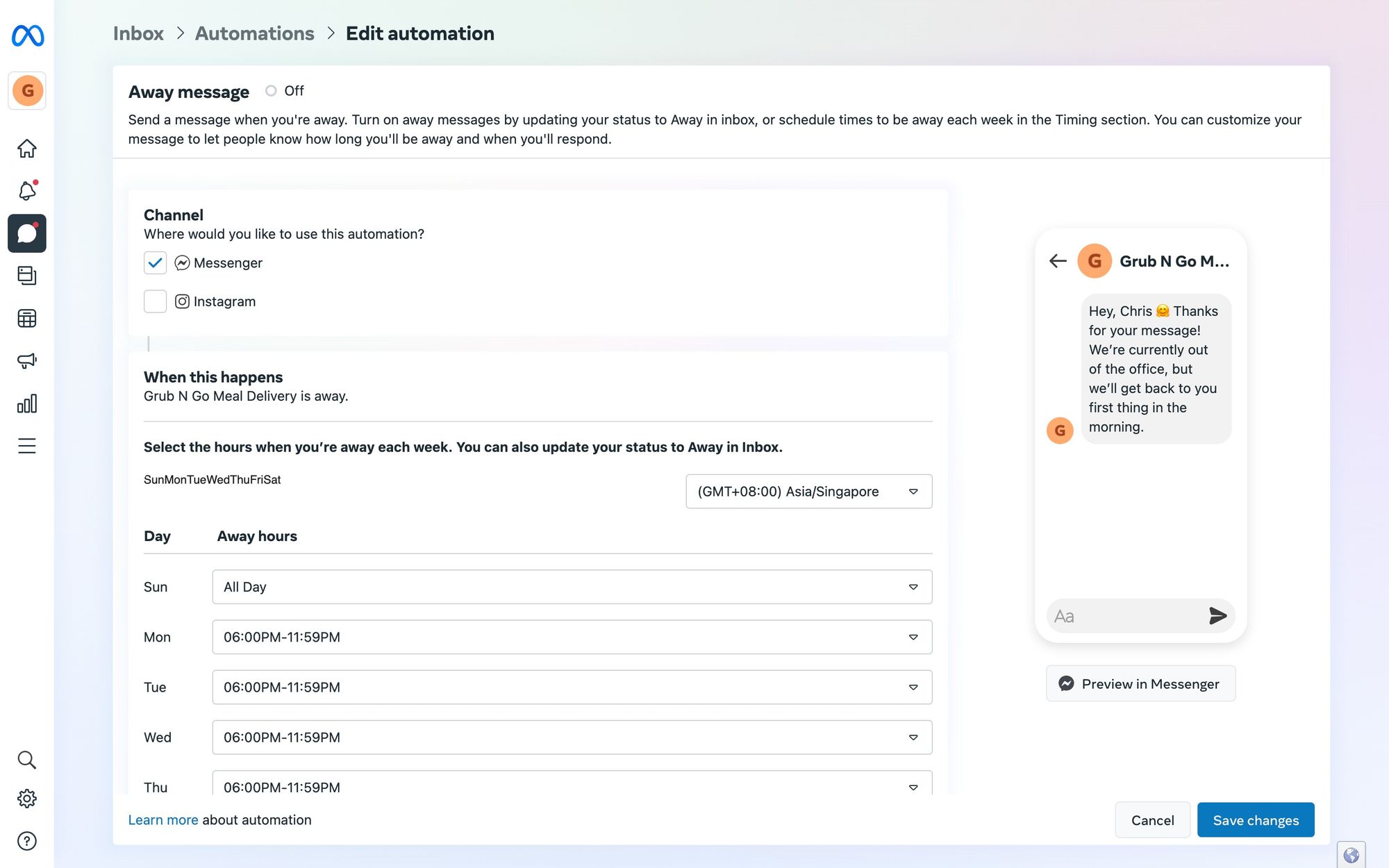
2. تعيين ساعات عملك في قسم التوقيت.
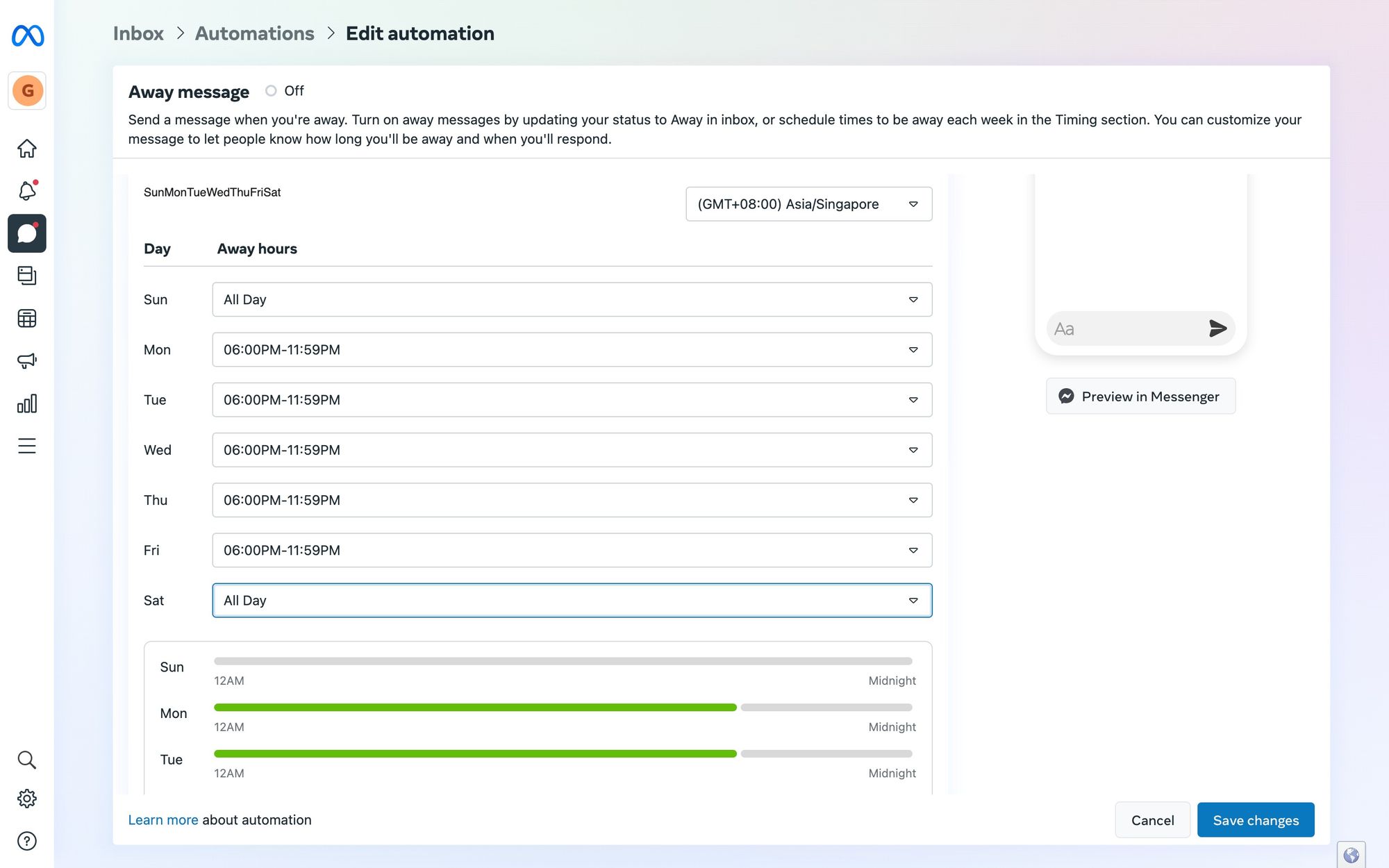
3. قم بصياغة رسالتك، ثم قم بمعاينتها واحفظها.
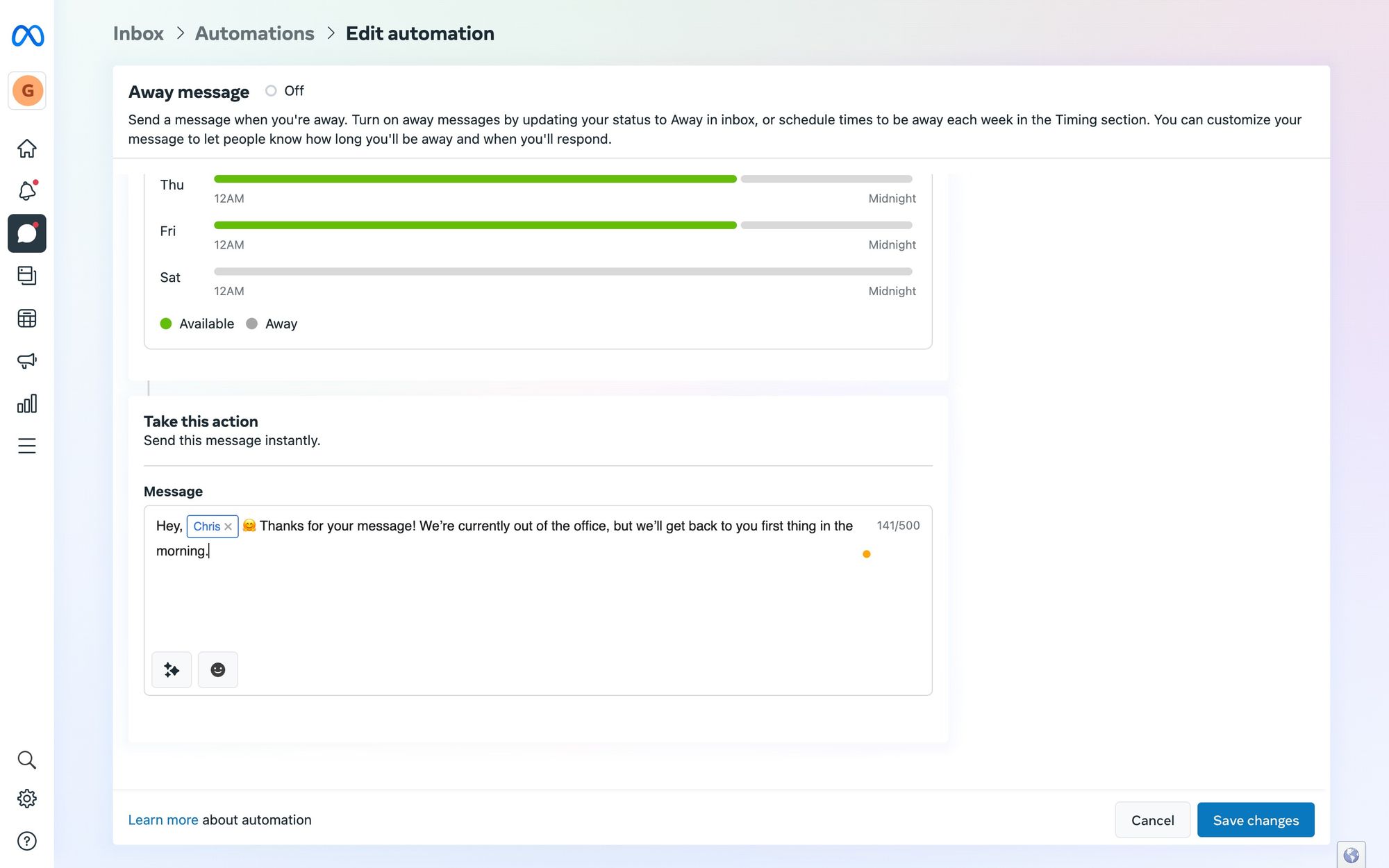
يمكنك معاينة رسالتك على فيسبوك ماسنجر. أخيرا، انقر فوق حفظ التغييرات. ورسالتك بعيداً الآن على قيد الحياة!
بعد أحدث تحديثات بروتوكول التسليم في ميتا، يمكنك فقط استخدام تطبيق رئيسي واحد - إما صندوق الوارد لصفحة فيسبوك أو صندوق الوارد من طرف ثالث مثل respond.io. التطبيق الرئيسي فقط سيتلقى الرسائل.
بعد ذلك، سنرشدك خلال إعداد ردود ماسنجر فيسبوك التلقائية على respond.io. قبل البدء، تأكد من تعطيل صندوق الوارد لصفحة فيسبوك وتعيين جواب.io كتطبيقك الرئيسي .
كيفية إعداد استجابات فيسبوك الآلية على respond.io.
بفضل سير العمل، أصبح إنشاء استجابات آلية على فيسبوك سريعاً وسهلاً على respond.io. للبدء، قم بالتسجيل للحصول على حساب جواب.io ثم انتقل إلى وحدة سير العمل.
1. تعيين مشغل سير العمل إلى فتح المحادثة.
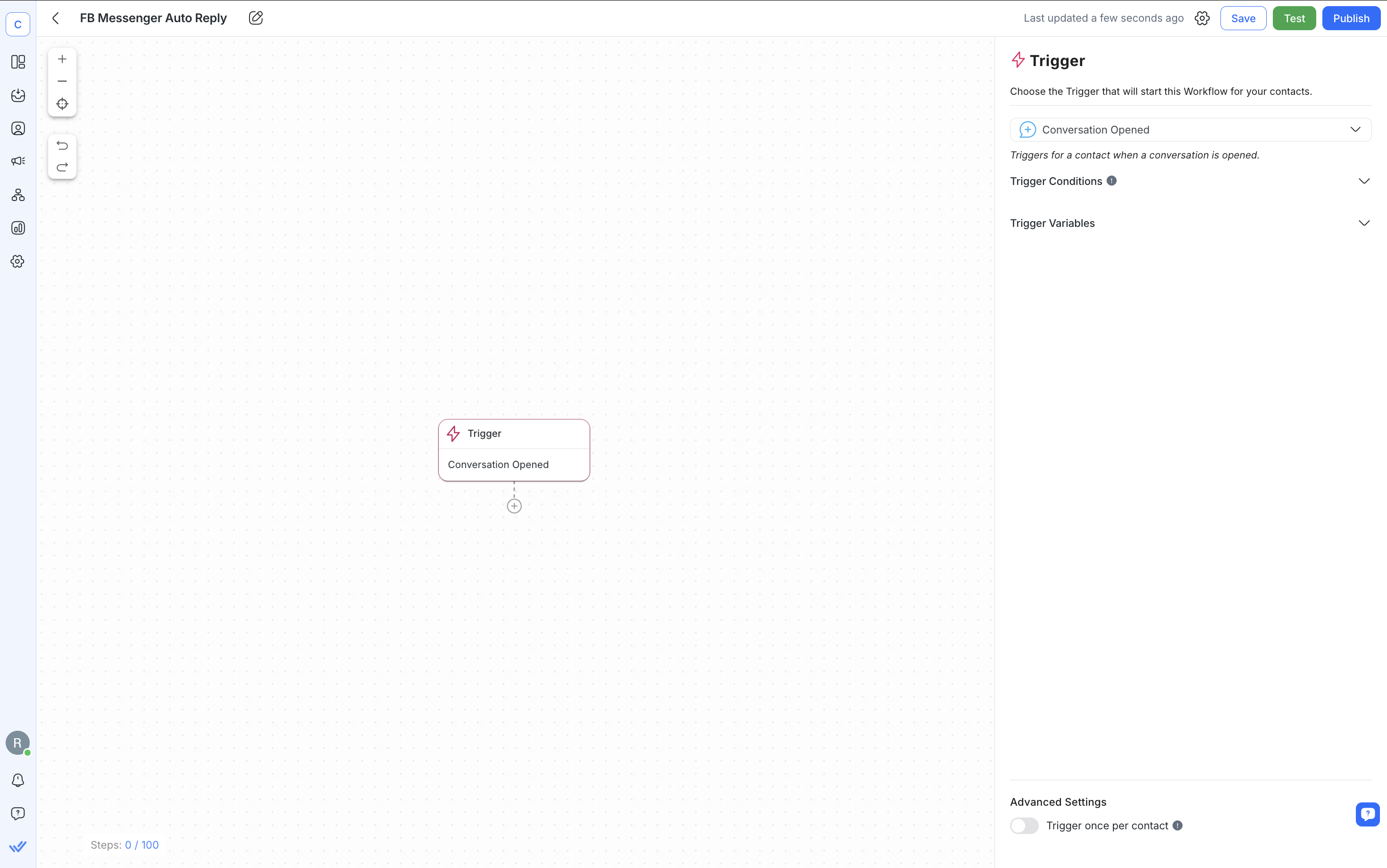
2. لذلك، أضف خطوة تاريخ & الوقت لتحديد ساعات عملك.
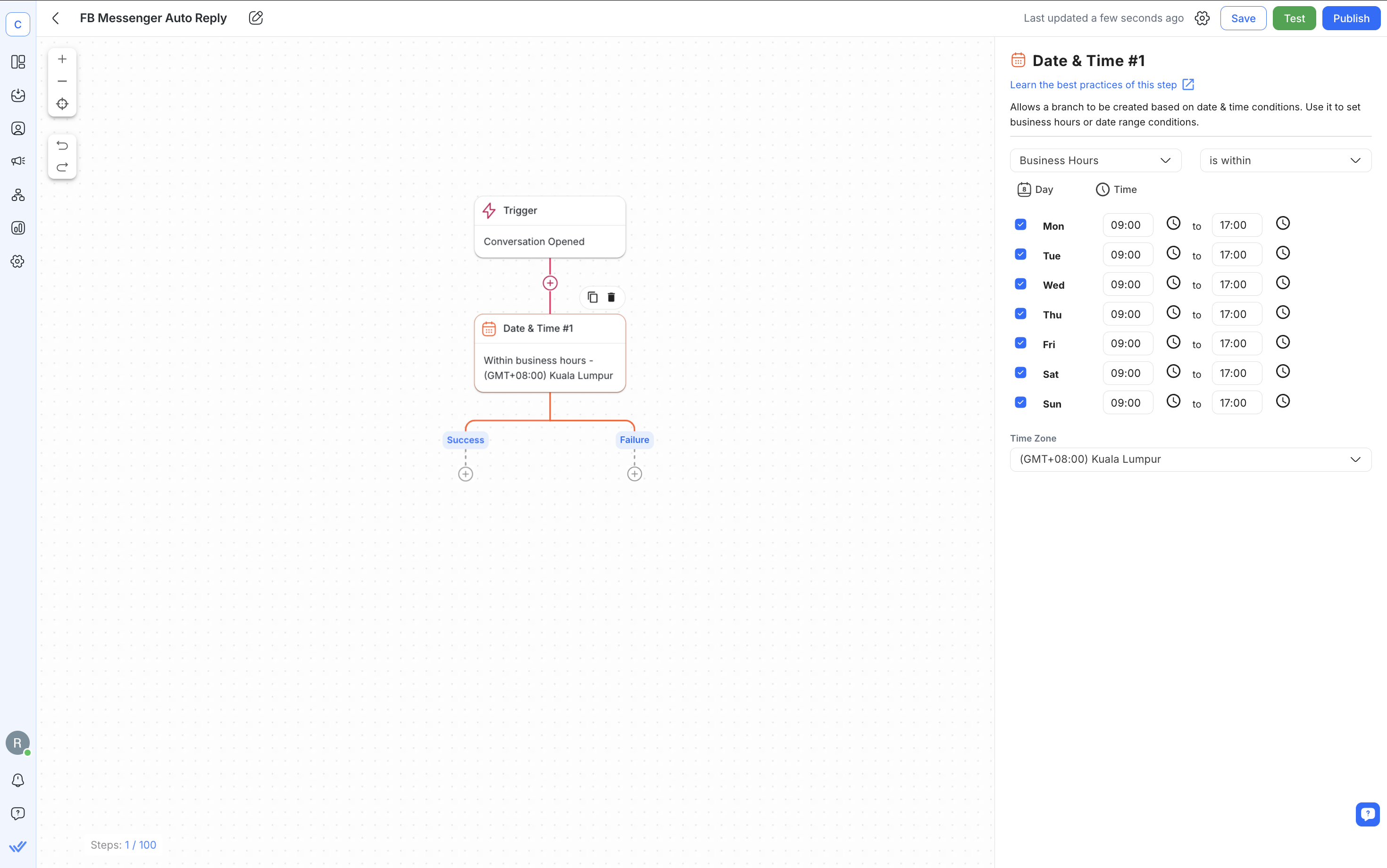
3. إضافة خطوة أو أكثر خطوات إرسال رسالة. يمكنك إنشاء أنواع مختلفة من رسائل الرد التلقائي في سير عمل واحد. في قائمة الإعدادات، قم بتعيين القناة إلى فيسبوك ماسنجر، ونوع الرسالة إلى النص. ثم قم بتكوين رسالة (رسائل) الرد التلقائي.
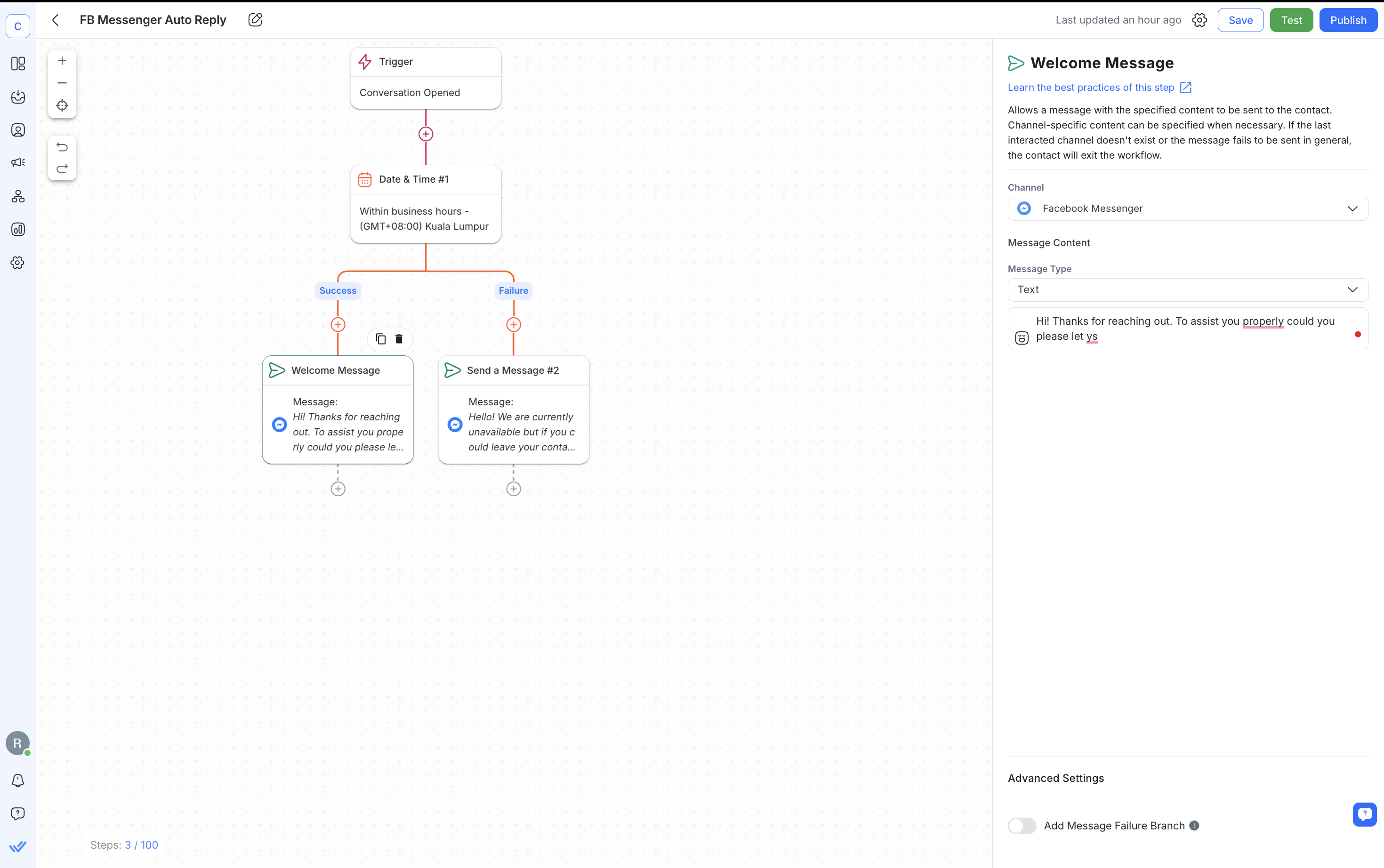
لجمع معلومات العملاء، أضف علامة اسأل السؤال بعد رسالة الترحيب الخاصة بك. سيتم تخزين إجاباتهم كمتغيرات التي يمكنك استخدامها في مكان آخر في سير العمل.
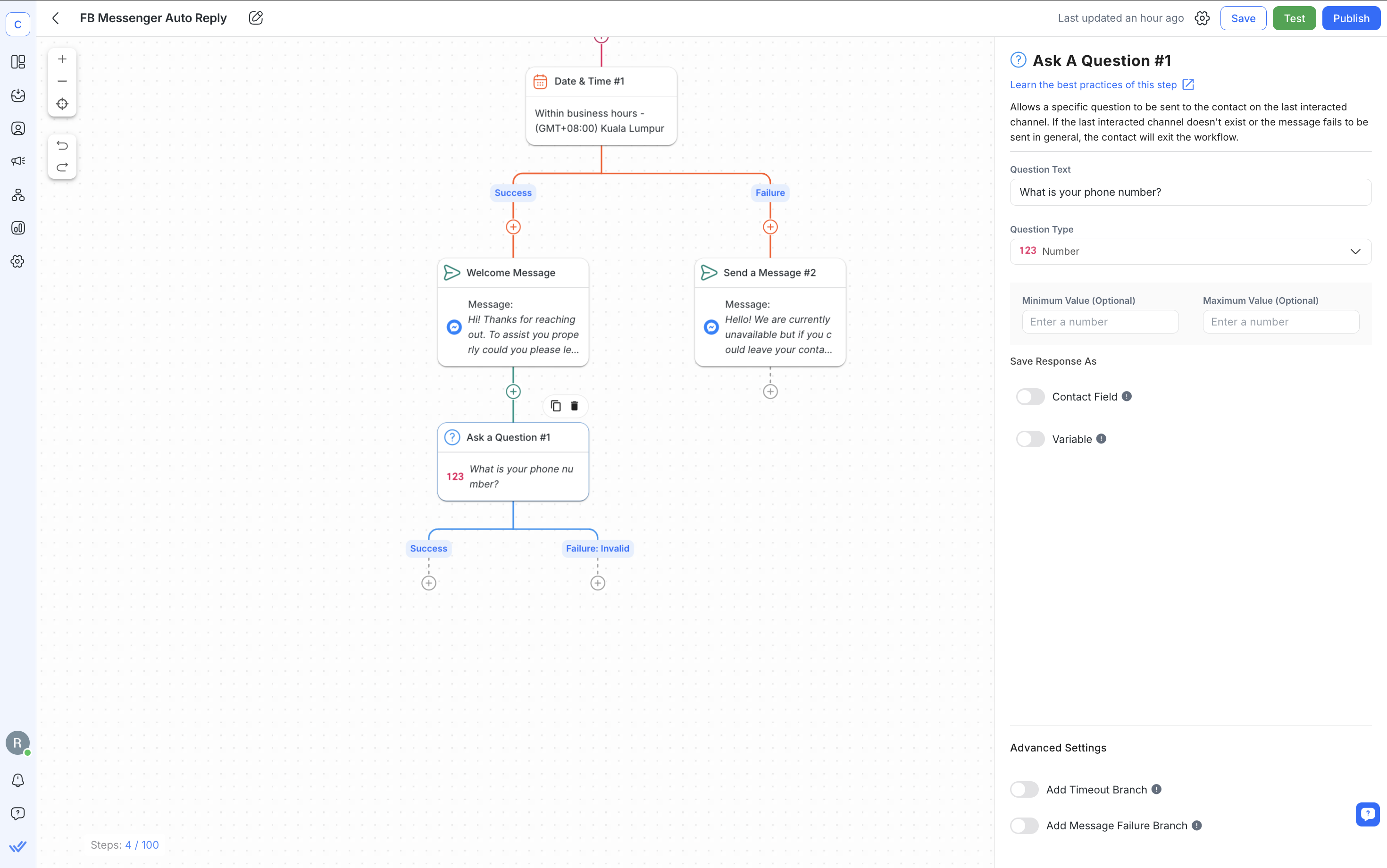
بعد ذلك، سوف نشارك بعض نماذج الرد التلقائي على فيسبوك (Messenger) المصممة لأوضاع مختلفة.
9 أمثلة رد تلقائي على Facebook Messenger
إليك بعض الردود الشائعة على ماسنجر فيسبوك للأعمال، مقسمة إلى رسائل الترحيب، رسائل الغياب ورسائل التقاط العملاء.
رسائل الترحيب
اجعل انطباعًا أوليًا جيدًا بتحية دافئة وصديقة.
“شكرا على الوصول إلى [اسم الأعمال]. كيف يمكننا أن نساعدك؟"
“Hi! 👋 نحن متحمسون جدا لسماع منك! دعونا نعرف كيف يمكننا أن نساعدك”.
"مرحبًا! مرحبا بك في [اسم الأعمال]. ماذا يمكننا أن نفعل من أجلك اليوم؟“
الرسائل البعيدة
قم بتعيين التوقعات عندما تكون غير متوفرة وأخبر العملاء بالوقت الذي يمكنهم توقع استجابة.
"مرحباً! نحن مغلقون الآن، لكننا سنعود إليك حول [time]. إذا كان لديك أي أسئلة عاجلة، راجع قسم الأسئلة الشائعة هنا: [URL]".
مرحباً! أردت فقط أن تبلغكم بأننا تلقينا رسالتكم وسنكون على اتصال ب [time]“.
"شكراً على رسالتك! نحن حاليا خارج المكتب، لكننا سنعود إليك أول شيء في الصباح".
رسائل التقاط العملاء المحتملين
التقط تفاصيل العميل و أظهر للعملاء أنك تقدر اهتمامهم برسالة الرد التلقائي على فيسبوك.
"شكرًا لك على التواصل مع [اسم الأعمال] على ماسنجر." من أجل مساعدتك، يرجى تقديم عنوان بريدك الإلكتروني.
شكرًا على رسالتك! هل يمكن أن نحصل على اسمك ورقم هاتفك؟
مرحبًا، يرجى ترك اسمك وعنوان بريدك الإلكتروني أدناه وسنتواصل قريبًا.
باختصار، ابدأ وحافظ على علاقات جيدة مع العملاء من خلال استخدام الردود التلقائية. قم بتحسين تجربة زبائنك اليوم مع استجابات الفيسبوك الآلية.
ابدأ بتشغيل الردود وأكثر مع برنامج إدارة محادثات العملاء المدعوم بالذكاء الاصطناعي وشريك أعمال معتمد من ميتا. قم بإنشاء حساب مجاني على الاستجابة.io و قم بربط فيسبوك ماسنجر بالمنصة.
افعل المزيد مع ماسنجر على Respond.io.
الردود التلقائية لـ Messenger هي بداية متينة، لكنها غير مبنية على الحجم. إذا كان صندوق الوارد الخاص بك يزداد ازدحاما، فإن الأدوات الأساسية على فيسبوك لن تقطعه.
هذا هو المكان الذي يأتي فيه المستجيب. إنها تعطيك المرونة والأتمتة والرؤية التي تحتاجها للبقاء على رأس المحادثات والنمو، ناقصا الفوضى.
Omnichannel Inbox: إدارة المحادثات من Messenger, Instagram, WhatsApp, Telegram, TikTok والمزيد في مكان واحد.
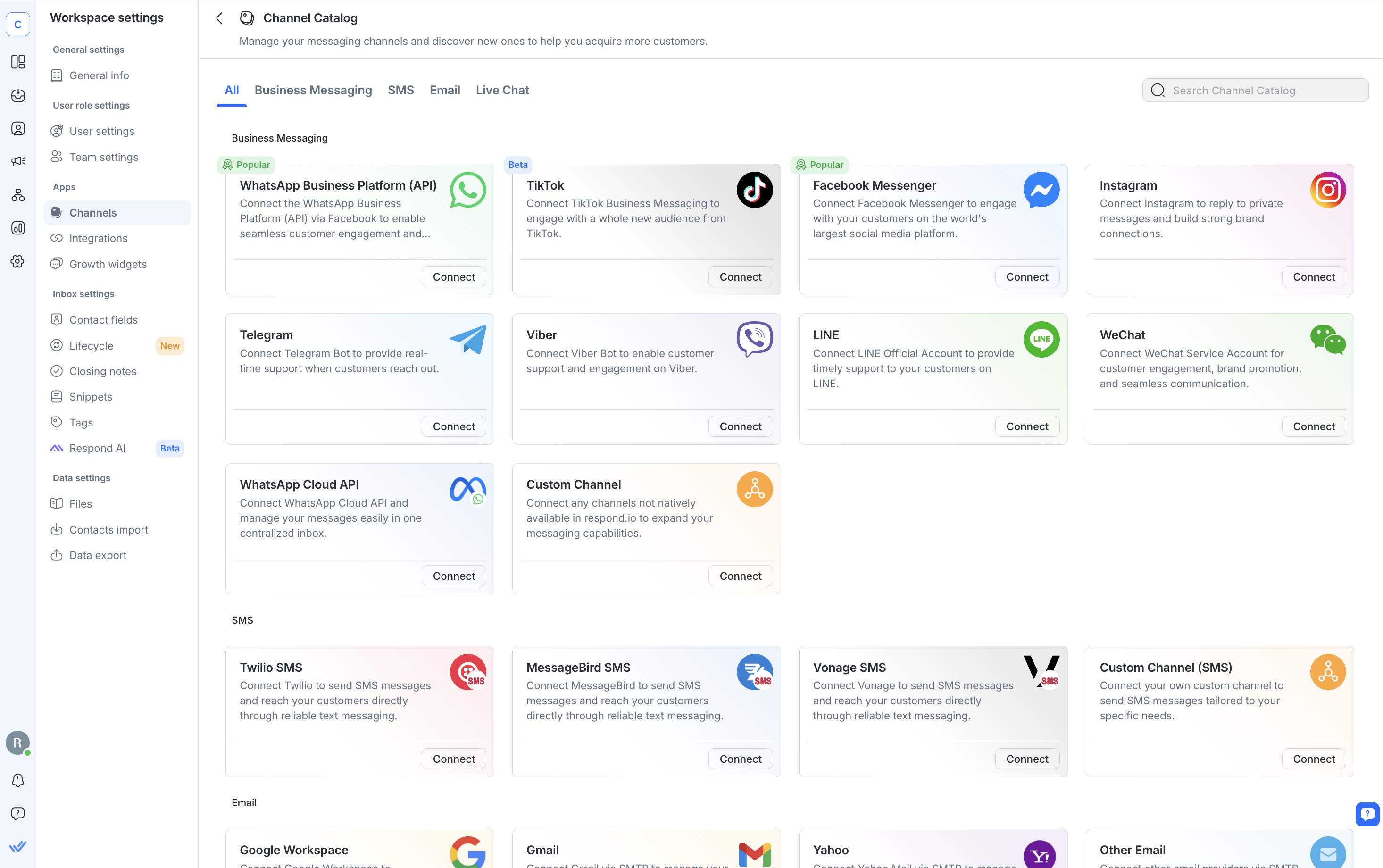
قدرات صندوق الوارد الذكي: assign محادثات، tag زملاء، ترك notes داخلية، وابدأ WhatsApp calls واستخدم AI Assist & Prompts للرد بسرعة ووضوح أكثر.
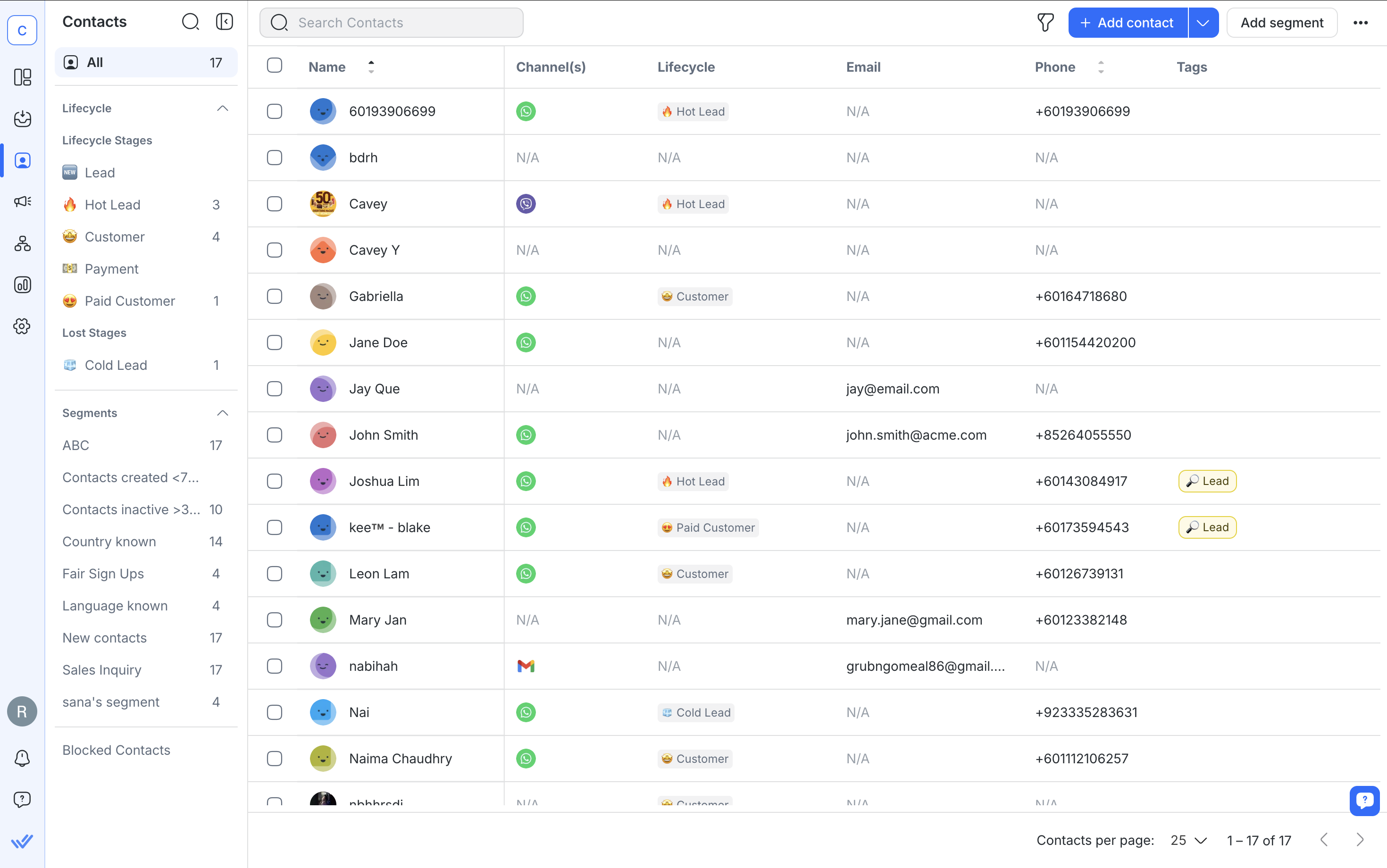
تكاملات CRM: مزامنة البيانات وأتمتة الإجراءات عبر HubSpot و Salesforce و Zapier وغيرها من الأدوات الشائعة.
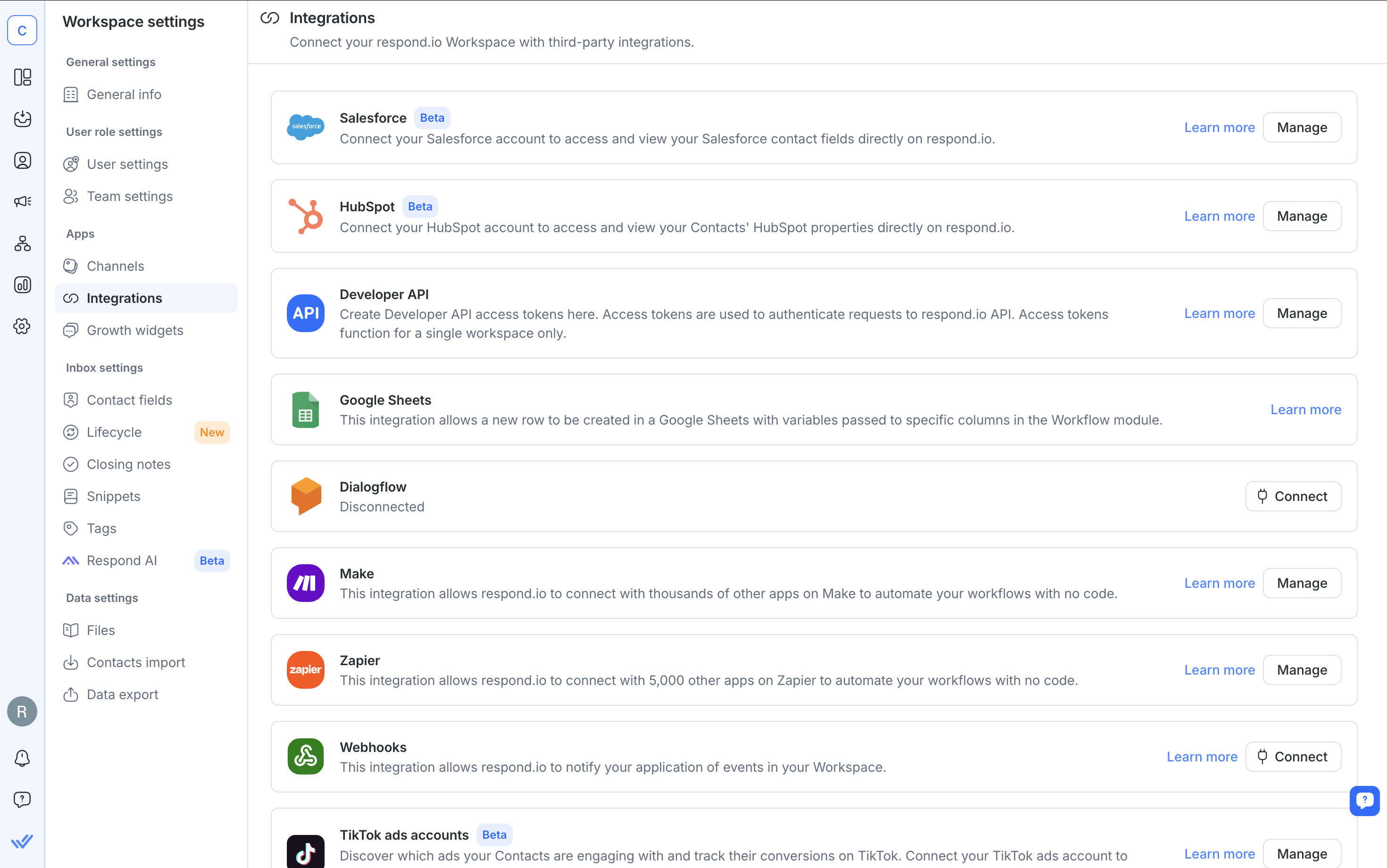
تعقب دورة الحياة: تتبع كل جهة اتصال من الرسالة الأولى إلى المتابعة لضمان عدم تفويت أي شخص.
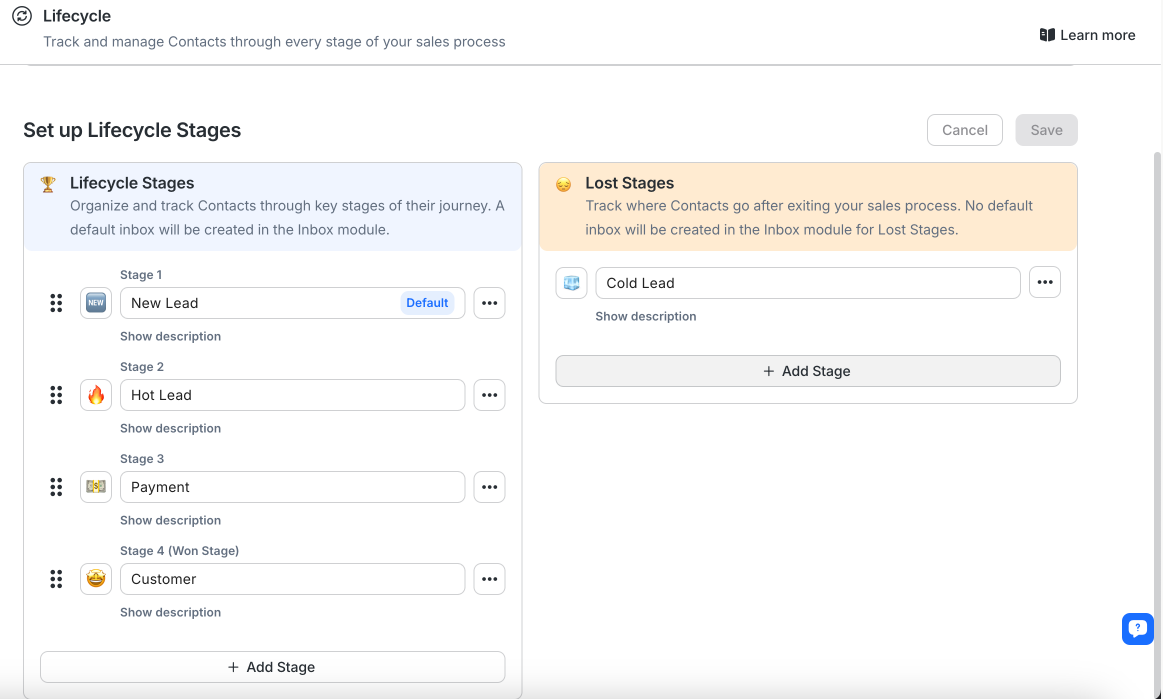
Analytics and Reporting: رصد أوقات الاستجابة والتحويلات الإعلانية ونشاط الوكيل عبر فريقك بأكمله.
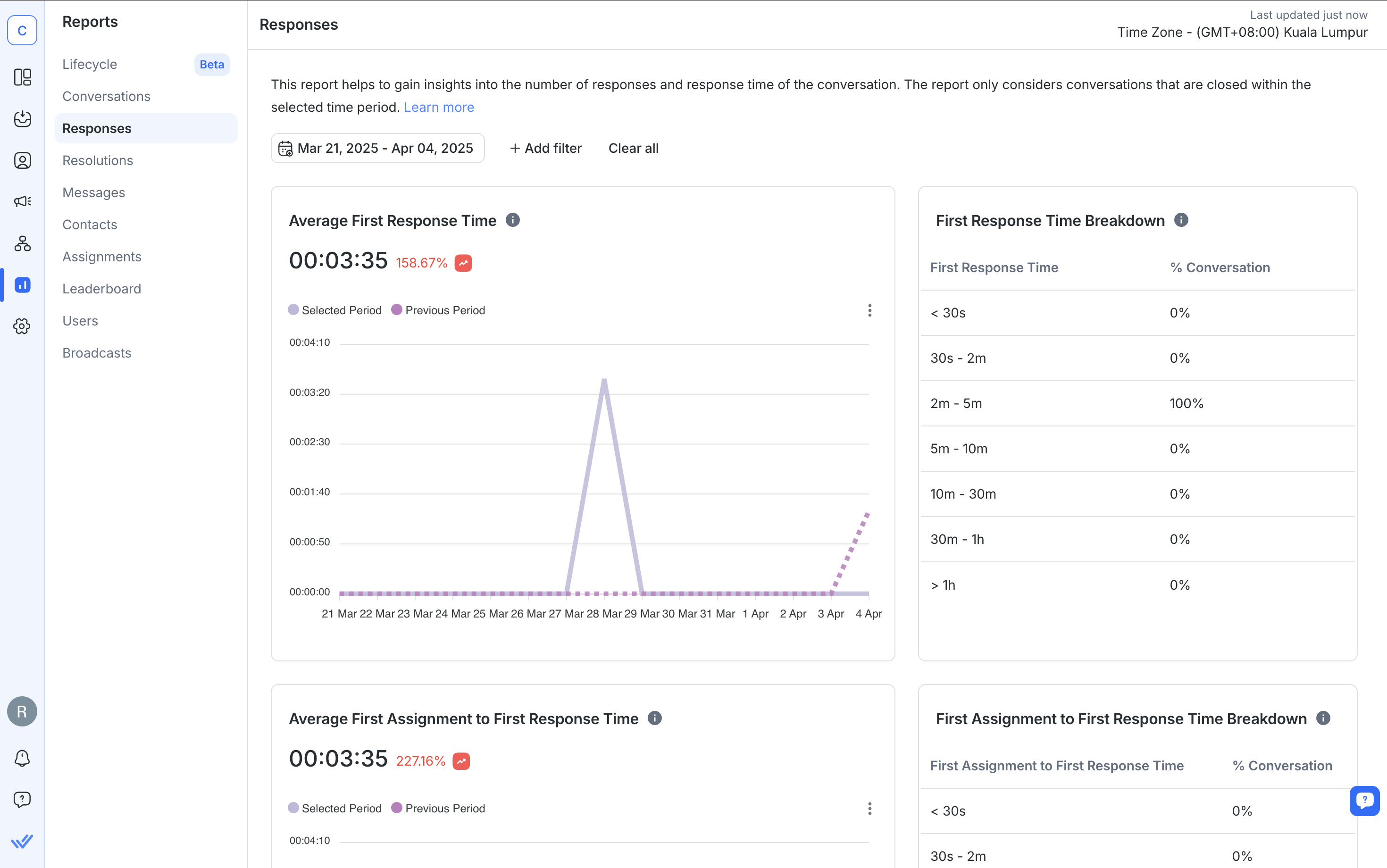
سواء كنت تقوم بتوسيع الدعم، أو تأهيل العملاء، أو تشغيل الحملات، فإن respond.io يساعدك في القيام بالمزيد مع ماسنجر وكل قناة يحبها عملاؤك.
تحويل محادثة العملاء إلى نمو الأعمال التجارية مع respon.io. ✨
إدارة المكالمات، الدردشات والبريد الإلكتروني في مكان واحد!
الأسئلة المتكررة (الأسئلة الشائعة)
ما هو الفرق بين الردود الفورية والرسائل البعيدة على رسالة الفيسبوك؟
تُرسل الردود الفورية بمجرد أن تكون الرسالة من شخص لصفحتك لأول مرة. تُرسل الرسائل البعيدة خلال الساعات التي حددتها بصفحتك على أنها غير متاحة.
هل يمكنني تخصيص رسائلي للرد التلقائي على الفيسبوك؟
نعم. يمكنك استخدام رموز التخصيص مثل الاسم الأول للعميل لجعل ردودك أكثر جذبًا.
هل يتم احتساب رسائل الرد التلقائي في شارة "تجاوب جدا مع الرسائل"؟
لا. الردود الفورية والرسائل البعيدة لا تحسب في معدل الاستجابة في صفحتك أو وقت الرد.
هل يمكنني إرسال ردود تلقائية خارج ساعات العمل؟
نعم. يمكنك جدولة الرسائل البعيدة لتخرج خلال عدم العمل، لتحديد التوقعات وإعلام العملاء بموعد عودتك.
ما الحد الأقصى للحرف لرسائل الرد التلقائي على الفيسبوك؟
يمكن أن يصل طول رسائل الرد التلقائي إلى 500 حرف.
هل يمكنني استخدام الردود التلقائية على كل من فيس بوك وإنستاجرام؟
نعم، إذا كنت تستخدم منصة مثل respon.io التي تدعم كلتا القناتين في صندوق الوارد واحد.
لماذا لا يتم إرسال ردود الفيس بوك الخاصة بي؟
يحدث هذا عادة إذا تم تعيين صفحتك إلى "عبر" ويتم تبديل الردود الفورية. في هذه الحالة ، سيتم إرسال رسالة أواي فقط. لا يمكنك إرسال كليهما في وقت واحد.
هل يمكنني إعداد ردود آلية أكثر تقدما؟
نعم. مع منصة طرف ثالث مثل respond.io، يمكنك إعداد الشروط، وطرح الأسئلة، وتخزين الإجابات وإرسال ردود مختلفة استنادًا إلى سلوك العميل.
المزيد من القراءة
إذا كنت تستمتع بقراءة هذه المادة، راجع المزيد من المقالات أدناه:
المزيد من القراءة
إذا كنت تستمتع بقراءة هذه المادة، راجع المزيد من المقالات أدناه:






































 إلكترونيات
إلكترونيات الأزياء والملابس
الأزياء والملابس الأثاث
الأثاث المجوهرات والساعات
المجوهرات والساعات
 أنشطة ما بعد المدرسة
أنشطة ما بعد المدرسة الرياضة ولياقة البدنية
الرياضة ولياقة البدنية
 مركز الجمال
مركز الجمال عيادة الأسنان
عيادة الأسنان عيادة طبية
عيادة طبية
 خدمات تنظيف المنازل والخدم
خدمات تنظيف المنازل والخدم التصوير الفوتوغرافي والفيديو
التصوير الفوتوغرافي والفيديو
 معرض سيارات
معرض سيارات
 وكالة سفر ومشغل جولات
وكالة سفر ومشغل جولات




